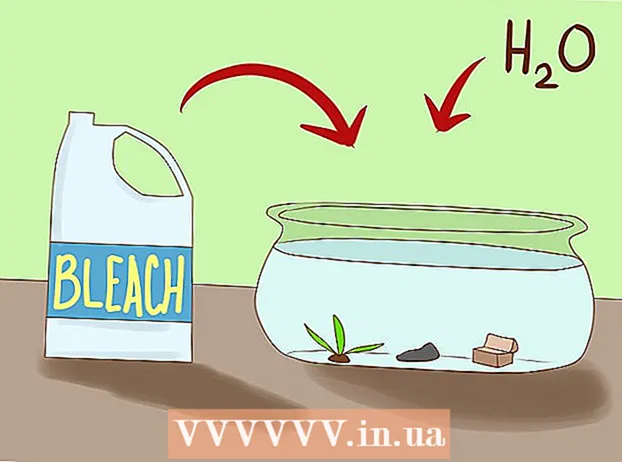লেখক:
Christy White
সৃষ্টির তারিখ:
8 মে 2021
আপডেটের তারিখ:
1 জুলাই 2024

কন্টেন্ট
- পদক্ষেপ
- 3 এর 1 অংশ: ইন্টারনেট থেকে একটি চিত্র ডাউনলোড করা
- 3 এর 2 অংশ: ডাউনলোড করা চিত্রটি রূপান্তর করুন
- 3 অংশের 3: আপনার কম্পিউটারে ইতিমধ্যে সঞ্চিত চিত্র রূপান্তর করা
পিএনজি (পোর্টেবল নেটওয়ার্ক গ্রাফিক্স) ফাইল ফর্ম্যাটটি চিত্রগুলির জন্য একটি জনপ্রিয় ফর্ম্যাট এবং প্রায়শই গ্রাফিক ডিজাইনে ব্যবহৃত হয়। উদাহরণস্বরূপ, আপনার যদি জেপিজি বা জিআইএফ ফর্ম্যাটে কোনও চিত্র ফাইল থাকে, আপনি সেই চিত্রটিকে পিএনজি হিসাবে সংরক্ষণ করতে সর্বাধিক মানক চিত্র সম্পাদনা প্রোগ্রামটি ব্যবহার করতে পারেন। এটি কীভাবে করবেন তা শিখতে, আপনি প্রথম অংশে শুরু করতে পারেন।
পদক্ষেপ
3 এর 1 অংশ: ইন্টারনেট থেকে একটি চিত্র ডাউনলোড করা
 আপনার প্রিয় অনুসন্ধান ইঞ্জিন শুরু করুন। আপনার ডেস্কটপে ব্রাউজার আইকনটিতে ডাবল ক্লিক করে বা যদি আপনার কোনও ডিফল্ট ব্রাউজার থাকে তবে পরবর্তী ধাপটি সম্পন্ন করে এটি করুন।
আপনার প্রিয় অনুসন্ধান ইঞ্জিন শুরু করুন। আপনার ডেস্কটপে ব্রাউজার আইকনটিতে ডাবল ক্লিক করে বা যদি আপনার কোনও ডিফল্ট ব্রাউজার থাকে তবে পরবর্তী ধাপটি সম্পন্ন করে এটি করুন।  আপনি যে পিএনজি ডাউনলোড করতে চান তার জন্য ইন্টারনেট অনুসন্ধান করুন। আপনি আপনার পছন্দসই ছবির জন্য কোনও সম্পাদিত চিত্র, সম্পূর্ণ ফাঁকা পিএনজি, বা সীমান্ত পিএনজি সন্ধান করতে চাইতে পারেন। আপনি যদি গুগল ক্রোম ব্যবহার করে থাকেন তবে আপনি পিএনজি হিসাবে যা ডাউনলোড করতে চান তা কেবল টাইপ করতে পারেন এবং "চিত্র" ট্যাবটি নির্বাচন করতে পারেন। আপনি যদি ইয়াহু ব্যবহার করছেন তবে পিএনজি হিসাবে আপনি যা ডাউনলোড করতে চান তা টাইপ করুন এবং গুগলের মতোই "চিত্র" ট্যাবটি নির্বাচন করুন। একই বিং জন্য যায়। ইমগুরে আপনাকে কেবল কিছু টাইপ করতে হবে এবং চিত্রগুলি স্বয়ংক্রিয়ভাবে প্রদর্শিত হবে।
আপনি যে পিএনজি ডাউনলোড করতে চান তার জন্য ইন্টারনেট অনুসন্ধান করুন। আপনি আপনার পছন্দসই ছবির জন্য কোনও সম্পাদিত চিত্র, সম্পূর্ণ ফাঁকা পিএনজি, বা সীমান্ত পিএনজি সন্ধান করতে চাইতে পারেন। আপনি যদি গুগল ক্রোম ব্যবহার করে থাকেন তবে আপনি পিএনজি হিসাবে যা ডাউনলোড করতে চান তা কেবল টাইপ করতে পারেন এবং "চিত্র" ট্যাবটি নির্বাচন করতে পারেন। আপনি যদি ইয়াহু ব্যবহার করছেন তবে পিএনজি হিসাবে আপনি যা ডাউনলোড করতে চান তা টাইপ করুন এবং গুগলের মতোই "চিত্র" ট্যাবটি নির্বাচন করুন। একই বিং জন্য যায়। ইমগুরে আপনাকে কেবল কিছু টাইপ করতে হবে এবং চিত্রগুলি স্বয়ংক্রিয়ভাবে প্রদর্শিত হবে। - জেনে রাখুন যে আপনি গুগল, ইয়াহু বা বিং-এ অনুসন্ধানের পরে "চিত্র" লিখলে চিত্রগুলি স্বয়ংক্রিয়ভাবে প্রদর্শিত হবে।
- আপনার অনুসন্ধানের শেষে "পিএনজি" যুক্ত করার বিষয়টি নিশ্চিত করুন যাতে কেবল পিএনজি ফাইল প্রদর্শিত হয়।
 আপনি যে পিএনজি চান তা সন্ধান করুন এবং এটিতে ক্লিক করুন। যদি আপনি ইমেজটিতে ক্লিক করে "এর আগে" একটি সাদা এবং ধূসর রঙের চেকবোর্ড দেখায়, তবে এটি একটি সত্যিকারের পিএনজি ফাইল নয় এবং অন্যান্য প্ল্যাটফর্মগুলিতে চিত্রটি এর পিছনে সাদা এবং ধূসর স্কোয়ার সহ প্রদর্শিত হবে, যা প্রকৃত উদ্দেশ্য নয়। পরিবর্তে, শক্ত সাদা ব্যাকগ্রাউন্ড সহ পিএনজিগুলি সন্ধান করুন।
আপনি যে পিএনজি চান তা সন্ধান করুন এবং এটিতে ক্লিক করুন। যদি আপনি ইমেজটিতে ক্লিক করে "এর আগে" একটি সাদা এবং ধূসর রঙের চেকবোর্ড দেখায়, তবে এটি একটি সত্যিকারের পিএনজি ফাইল নয় এবং অন্যান্য প্ল্যাটফর্মগুলিতে চিত্রটি এর পিছনে সাদা এবং ধূসর স্কোয়ার সহ প্রদর্শিত হবে, যা প্রকৃত উদ্দেশ্য নয়। পরিবর্তে, শক্ত সাদা ব্যাকগ্রাউন্ড সহ পিএনজিগুলি সন্ধান করুন। - আপনি গুগলে আপনার মাউস কার্সারটিকে ঘুরিয়ে দিয়ে ছবিটির আকার দেখতে পারেন।
 চিত্রটি প্রক্রিয়া করার জন্য অপেক্ষা করুন। আপনি যখন চান প্রথমে কোনও পিএনজি-তে ক্লিক করেন তখন শক্ত সাদা ব্যাকগ্রাউন্ডটি সরিয়ে ফেলার জন্য প্রায় 5 সেকেন্ড অপেক্ষা করুন। আপনি যখন পিএনজি-তে আসলে ক্লিক করেন তখন কোনও সাদা এবং ধূসর ব্যাকগ্রাউন্ড থাকলে তা ঠিক আছে তা জেনে নিন। এটি প্রয়োজনীয় যাতে এটি একটি স্বচ্ছ পটভূমি প্রদর্শন করতে পারে এবং একটি দৃ white় সাদা ব্যাকগ্রাউন্ড সহ কেবল একটি চিত্র নয়।
চিত্রটি প্রক্রিয়া করার জন্য অপেক্ষা করুন। আপনি যখন চান প্রথমে কোনও পিএনজি-তে ক্লিক করেন তখন শক্ত সাদা ব্যাকগ্রাউন্ডটি সরিয়ে ফেলার জন্য প্রায় 5 সেকেন্ড অপেক্ষা করুন। আপনি যখন পিএনজি-তে আসলে ক্লিক করেন তখন কোনও সাদা এবং ধূসর ব্যাকগ্রাউন্ড থাকলে তা ঠিক আছে তা জেনে নিন। এটি প্রয়োজনীয় যাতে এটি একটি স্বচ্ছ পটভূমি প্রদর্শন করতে পারে এবং একটি দৃ white় সাদা ব্যাকগ্রাউন্ড সহ কেবল একটি চিত্র নয়। - চিত্রটি প্রক্রিয়া চলাকালীন সর্বনিম্ন মানের প্রদর্শিত হবে। লোড সম্পূর্ণ হয়ে গেলে, এটি অনুসন্ধানের ইঞ্জিন সক্ষম সর্বোচ্চ মানের প্রদর্শন করবে।
 পিএনজিতে ডান ক্লিক করুন এবং "চিত্র হিসাবে সংরক্ষণ করুন" নির্বাচন করুন। "চিত্রটি সংরক্ষণ করুন ..." বোতামটি ক্লিক করলে এটি নীল হয়ে যাবে।
পিএনজিতে ডান ক্লিক করুন এবং "চিত্র হিসাবে সংরক্ষণ করুন" নির্বাচন করুন। "চিত্রটি সংরক্ষণ করুন ..." বোতামটি ক্লিক করলে এটি নীল হয়ে যাবে।  চিত্র ফাইলটির নতুন নাম দিন। এটি পরে ফাইলটি সনাক্ত করতে সহায়তা করবে। তবে এটি alচ্ছিক এবং আপনি চিত্রটি যে নামটি দেয় তা একই নাম রাখতে পারেন।
চিত্র ফাইলটির নতুন নাম দিন। এটি পরে ফাইলটি সনাক্ত করতে সহায়তা করবে। তবে এটি alচ্ছিক এবং আপনি চিত্রটি যে নামটি দেয় তা একই নাম রাখতে পারেন। - অবশ্যই একটি যুক্তিসঙ্গত নাম চয়ন করুন। আপনি যে পিএনজি ডাউনলোড করেছেন তাতে যদি একটি লাল গাছ পড়ে থাকে তবে ফাইলটির নাম "শীতকালীন গাছ" রাখবেন না। এটি কেবল বিভ্রান্তি যুক্ত করবে।
- কখনও কখনও কম বেশি হয়। যদি এটি সাহায্য করে তবে আপনি কেবল পিএনজি "পিএনজি 1" কল করতে পারেন।
 ফাইলটিতে চিত্র ট্যাগ যুক্ত করুন। এটি বর্ণনার একটি অতিরিক্ত স্তর যুক্ত করে যাতে আপনি সহজেই পিএনজি খুঁজে পেতে পারেন। চিত্রটির বর্ণ, চিত্রের আকার, চিত্রের গুরুত্ব এবং এটি আপনার কম্পিউটারে কোথায় পাবেন সে সম্পর্কিত ট্যাগগুলি চয়ন করুন।
ফাইলটিতে চিত্র ট্যাগ যুক্ত করুন। এটি বর্ণনার একটি অতিরিক্ত স্তর যুক্ত করে যাতে আপনি সহজেই পিএনজি খুঁজে পেতে পারেন। চিত্রটির বর্ণ, চিত্রের আকার, চিত্রের গুরুত্ব এবং এটি আপনার কম্পিউটারে কোথায় পাবেন সে সম্পর্কিত ট্যাগগুলি চয়ন করুন।  আপনার চিত্রটি toোকাতে একটি ফোল্ডার নির্বাচন করুন। নামগুলি এবং ট্যাগগুলি আপনাকে ভুল ডিরেক্টরিতে সন্ধান করলে কোনও সহায়ক হবে না এটি এটি অন্যতম গুরুত্বপূর্ণ পদক্ষেপ! ডেস্কটপ, ডকুমেন্টস এবং ডাউনলোডগুলি হ'ল ফোল্ডারগুলি আপনি যে চিত্রটি ডাউনলোড করছেন তা স্থাপন করার জন্য, যদি না এটি কোনও প্রকল্পের জন্য হয় যার জন্য আপনি একটি নির্দিষ্ট ফোল্ডার তৈরি করেছেন।
আপনার চিত্রটি toোকাতে একটি ফোল্ডার নির্বাচন করুন। নামগুলি এবং ট্যাগগুলি আপনাকে ভুল ডিরেক্টরিতে সন্ধান করলে কোনও সহায়ক হবে না এটি এটি অন্যতম গুরুত্বপূর্ণ পদক্ষেপ! ডেস্কটপ, ডকুমেন্টস এবং ডাউনলোডগুলি হ'ল ফোল্ডারগুলি আপনি যে চিত্রটি ডাউনলোড করছেন তা স্থাপন করার জন্য, যদি না এটি কোনও প্রকল্পের জন্য হয় যার জন্য আপনি একটি নির্দিষ্ট ফোল্ডার তৈরি করেছেন।  এক ধরণের চিত্র চয়ন করুন। না, আপনি পিএনজি বা জেপিজি ইত্যাদি চান কিনা তা আপনাকে বেছে নিতে হবে না আপনার কেবলমাত্র এটি নির্বাচন করা উচিত যদি এটি আপনার সমস্ত ফাইলের জন্য বা কোনও নির্দিষ্ট ফাইলের জন্য হয়। উদাহরণস্বরূপ, এটি .exe বা .pdf ফাইল হিসাবে সংরক্ষণ করা হবে না। এটি কেবল পিএনজি খুলতে সক্ষম হতে সহায়তা করে!
এক ধরণের চিত্র চয়ন করুন। না, আপনি পিএনজি বা জেপিজি ইত্যাদি চান কিনা তা আপনাকে বেছে নিতে হবে না আপনার কেবলমাত্র এটি নির্বাচন করা উচিত যদি এটি আপনার সমস্ত ফাইলের জন্য বা কোনও নির্দিষ্ট ফাইলের জন্য হয়। উদাহরণস্বরূপ, এটি .exe বা .pdf ফাইল হিসাবে সংরক্ষণ করা হবে না। এটি কেবল পিএনজি খুলতে সক্ষম হতে সহায়তা করে!  "সংরক্ষণ করুন" বোতামটি ক্লিক করুন এবং পিএনজি ডাউনলোডের জন্য অপেক্ষা করুন। যদি এটি [চিত্রটির জন্য আপনার নাম] .png ব্যতীত অন্য কিছু হিসাবে সংরক্ষণ করা হয় তবে অন্য কোনও পিএনজি খুঁজুন বা কী ভুল হয়েছে তা অনুসন্ধান করার চেষ্টা করুন।
"সংরক্ষণ করুন" বোতামটি ক্লিক করুন এবং পিএনজি ডাউনলোডের জন্য অপেক্ষা করুন। যদি এটি [চিত্রটির জন্য আপনার নাম] .png ব্যতীত অন্য কিছু হিসাবে সংরক্ষণ করা হয় তবে অন্য কোনও পিএনজি খুঁজুন বা কী ভুল হয়েছে তা অনুসন্ধান করার চেষ্টা করুন।
3 এর 2 অংশ: ডাউনলোড করা চিত্রটি রূপান্তর করুন
 উইন্ডোজের উইন্ডোজ বা ম্যাকের জন্য পেইন্ট ব্রাশের মতো চিত্র সম্পাদনা সফ্টওয়্যারটি খুলুন। আপনার ডেস্কটপে সফ্টওয়্যারটির আইকনটি কেবলমাত্র ডাবল ক্লিক করুন, যদি এটি উপস্থিত থাকে বা আপনার প্রোগ্রামগুলির তালিকায় এটি ক্লিক করুন।
উইন্ডোজের উইন্ডোজ বা ম্যাকের জন্য পেইন্ট ব্রাশের মতো চিত্র সম্পাদনা সফ্টওয়্যারটি খুলুন। আপনার ডেস্কটপে সফ্টওয়্যারটির আইকনটি কেবলমাত্র ডাবল ক্লিক করুন, যদি এটি উপস্থিত থাকে বা আপনার প্রোগ্রামগুলির তালিকায় এটি ক্লিক করুন।  আপনার সংরক্ষণ করা চিত্রটি খুলুন। আপনার সংরক্ষিত চিত্রটি যেখানে অবস্থিত উইন্ডোতে যান। চিত্রটি ক্লিক করুন এবং ধরে রাখুন, এটিকে টেনে আনুন, তারপরে এটি প্রদর্শনের জন্য এডিটরটিতে এটি ছেড়ে দিন।
আপনার সংরক্ষণ করা চিত্রটি খুলুন। আপনার সংরক্ষিত চিত্রটি যেখানে অবস্থিত উইন্ডোতে যান। চিত্রটি ক্লিক করুন এবং ধরে রাখুন, এটিকে টেনে আনুন, তারপরে এটি প্রদর্শনের জন্য এডিটরটিতে এটি ছেড়ে দিন।  চিত্রটি সম্পাদনা করুন। আপনি চাইলে পিএনজি হিসাবে সংরক্ষণের আগে চিত্রটিকে পুনরায় আকার বা আকার দিতে পারেন; এমনকি আপনি আপনার সফ্টওয়্যারটির পাঠ্য সরঞ্জামটি ব্যবহার করে পাঠ্য যোগ করতে পারেন। তবে এটি সম্পূর্ণ alচ্ছিক।
চিত্রটি সম্পাদনা করুন। আপনি চাইলে পিএনজি হিসাবে সংরক্ষণের আগে চিত্রটিকে পুনরায় আকার বা আকার দিতে পারেন; এমনকি আপনি আপনার সফ্টওয়্যারটির পাঠ্য সরঞ্জামটি ব্যবহার করে পাঠ্য যোগ করতে পারেন। তবে এটি সম্পূর্ণ alচ্ছিক।  চিত্রটি পিএনজি হিসাবে সংরক্ষণ করুন। সম্পাদকের উপরের বাম দিকে "ফাইল" এ ক্লিক করুন এবং "সংরক্ষণ করুন" নির্বাচন করুন।
চিত্রটি পিএনজি হিসাবে সংরক্ষণ করুন। সম্পাদকের উপরের বাম দিকে "ফাইল" এ ক্লিক করুন এবং "সংরক্ষণ করুন" নির্বাচন করুন। - ফাইলের নাম ফিল্ডে কাঙ্ক্ষিত নাম টাইপ করে একটি ফাইলের নাম প্রবেশ করান।
- সমস্ত সামঞ্জস্যপূর্ণ ফর্ম্যাট যাতে চিত্রটি সংরক্ষণ করা যায় তা দেখতে ফাইলের নাম ক্ষেত্রের নীচে "সংরক্ষণ হিসাবে টাইপ করুন" ড্রপ-ডাউন মেনুতে ক্লিক করুন।
- "পিএনজি" নির্বাচন করুন এবং "সংরক্ষণ করুন" ক্লিক করুন। ফাইলটি মূল হিসাবে একই ফোল্ডারে সংরক্ষণ করা হবে তবে পিএনজি ফাইল হিসাবে।
3 অংশের 3: আপনার কম্পিউটারে ইতিমধ্যে সঞ্চিত চিত্র রূপান্তর করা
 ছবিটি সন্ধান করুন। এক্সপ্লোরার ব্যবহার করুন এবং নির্দিষ্ট ফোল্ডারে যান যা আপনি পিএনজি ফর্ম্যাটে রূপান্তর করতে চান এমন চিত্র রয়েছে contains ছবিটি পেয়ে গেলে এই উইন্ডোটি খোলা রাখুন।
ছবিটি সন্ধান করুন। এক্সপ্লোরার ব্যবহার করুন এবং নির্দিষ্ট ফোল্ডারে যান যা আপনি পিএনজি ফর্ম্যাটে রূপান্তর করতে চান এমন চিত্র রয়েছে contains ছবিটি পেয়ে গেলে এই উইন্ডোটি খোলা রাখুন।  উইন্ডোজের উইন্ডোজ বা ম্যাকের জন্য পেইন্ট ব্রাশের মতো চিত্র সম্পাদনা সফ্টওয়্যারটি খুলুন। আপনার ডেস্কটপে সফ্টওয়্যারটির আইকনটি কেবলমাত্র ডাবল ক্লিক করুন, যদি এটি উপস্থিত থাকে বা আপনার প্রোগ্রামগুলির তালিকায় এটি ক্লিক করুন।
উইন্ডোজের উইন্ডোজ বা ম্যাকের জন্য পেইন্ট ব্রাশের মতো চিত্র সম্পাদনা সফ্টওয়্যারটি খুলুন। আপনার ডেস্কটপে সফ্টওয়্যারটির আইকনটি কেবলমাত্র ডাবল ক্লিক করুন, যদি এটি উপস্থিত থাকে বা আপনার প্রোগ্রামগুলির তালিকায় এটি ক্লিক করুন।  আপনার সংরক্ষণ করা চিত্রটি খুলুন। আপনার সংরক্ষিত চিত্রটি যেখানে অবস্থিত উইন্ডোতে যান। চিত্রটি ক্লিক করুন এবং ধরে রাখুন, এটিকে টেনে আনুন, তারপরে এটি প্রদর্শনের জন্য এডিটরটিতে এটি ছেড়ে দিন।
আপনার সংরক্ষণ করা চিত্রটি খুলুন। আপনার সংরক্ষিত চিত্রটি যেখানে অবস্থিত উইন্ডোতে যান। চিত্রটি ক্লিক করুন এবং ধরে রাখুন, এটিকে টেনে আনুন, তারপরে এটি প্রদর্শনের জন্য এডিটরটিতে এটি ছেড়ে দিন।  চিত্রটি সম্পাদনা করুন। আপনি চাইলে পিএনজি হিসাবে সংরক্ষণের আগে চিত্রটিকে পুনরায় আকার বা আকার দিতে পারেন; এমনকি আপনি আপনার সফ্টওয়্যারটির পাঠ্য সরঞ্জামটি ব্যবহার করে পাঠ্য যোগ করতে পারেন। তবে এটি সম্পূর্ণ alচ্ছিক।
চিত্রটি সম্পাদনা করুন। আপনি চাইলে পিএনজি হিসাবে সংরক্ষণের আগে চিত্রটিকে পুনরায় আকার বা আকার দিতে পারেন; এমনকি আপনি আপনার সফ্টওয়্যারটির পাঠ্য সরঞ্জামটি ব্যবহার করে পাঠ্য যোগ করতে পারেন। তবে এটি সম্পূর্ণ alচ্ছিক।  চিত্রটি পিএনজি হিসাবে সংরক্ষণ করুন। সম্পাদকের উপরের বামে "ফাইল" এ ক্লিক করুন এবং "হিসাবে সংরক্ষণ করুন" নির্বাচন করুন।
চিত্রটি পিএনজি হিসাবে সংরক্ষণ করুন। সম্পাদকের উপরের বামে "ফাইল" এ ক্লিক করুন এবং "হিসাবে সংরক্ষণ করুন" নির্বাচন করুন। - ফাইলের নাম ফিল্ডে কাঙ্ক্ষিত নাম টাইপ করে একটি ফাইলের নাম প্রবেশ করান।
- সমস্ত সামঞ্জস্যপূর্ণ ফর্ম্যাট যাতে চিত্রটি সংরক্ষণ করা যায় তা দেখতে ফাইলের নাম ক্ষেত্রের নীচে "সংরক্ষণ হিসাবে টাইপ করুন" ড্রপ-ডাউন মেনুতে ক্লিক করুন।
- "পিএনজি" নির্বাচন করুন এবং "সংরক্ষণ করুন" ক্লিক করুন। ফাইলটি মূল হিসাবে একই ফোল্ডারে সংরক্ষণ করা হবে তবে পিএনজি ফাইল হিসাবে।